Разработчики мессенджера быстрых сообщений WhatsApp добавили функцию создания и отправки GIF пользователям. Текстовые смс – это довольно скучно, поэтому пользователям хочется делиться эмодзи и гиф –файлами, передающими настроение и атмосферу. Анимацию можно конвертировать в гифки из собственных видео или пользоваться готовыми файлами, их можно найти в приложении.
Делиться гифками можно только в обновленной версии, ее рекомендовано скачивать из Плей Маркета. В этой статье будет подробно рассмотрен раздел Гиф- файлов в мессенджере Ватсап, чтобы у пользователей не осталось вопросов.
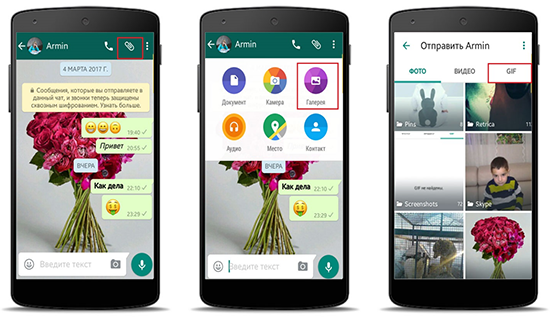
Как создать GIF из видео в WhatsApp
GIF анимацию используют для привлечения внимания аудитории, которая может наглядно продемонстрировать все детали товара, не помещающиеся в одном изображении. Пользователям WhatsApp доступна функция записи короткометражных видео, ее можно преобразовывать в GIF-анимацию и делиться с друзьями. Формат картинок должен соответствовать MP4 для полноценной загрузки гифки.
Главное правило – это время гифки, оно не должно превышать 6 секунд. Видео можно редактировать: добавлять текстовые послания, обрезать и добавлять смайлики. Для этого нужно выбрать подходящий ролик из галереи и сдвинуть бегунок с иконку камеру в сторону GIF. За считанные секунды видео будет конвертировано в гифку. Подробнее этот процесс разберем в разделе «Как отправить гифку с ПК, Андроида и Айфона».
Где искать гифки для WhatsApp и как их загружать в Ватсап
Мессенджер быстрых сообщений предлагает не только записать свой видеоролик и преобразовать его в Гиф- файл, но и загрузить их коллекции. Пользователи мессенджера могут найти гифку в Ватсапе по этой инструкции:
- Открыть приложение и выбрать пользователя в окне с беседами.
- В строке ввода поставить курсор на «Введите текст» и нажать на иконку гифки.
- Откроется поисковая строка меню, в ней нужно искать анимационные файлы. Нужно указать гиф- слово, которое найдет ролики по темам. Их можно обрезать, добавлять описание и эмодзи.
- Когда гифка отредактирована, нажать на кнопку «Отправить».
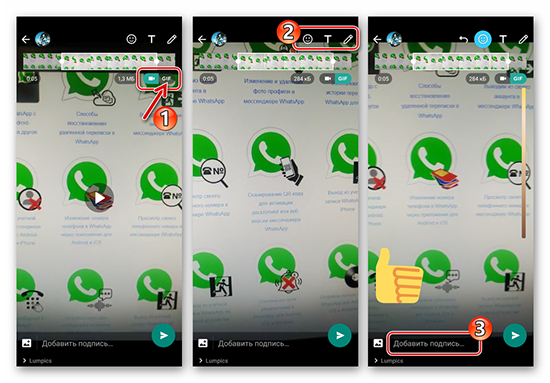
После этих действия пользователь получит ваш видео-файл, который сможет пересылать своим друзьям.
Как отправить гифку с ПК, Андроида и Айфона
Мессенджером быстрых сообщений пользуются не только со смартфона, но и с персонального компьютера. Нужно скачать приложение и синхронизировать его с телефоном. Пользователи могут отправить gif в whatsapp с компьютера по инструкции:
- Записать видеоролик со смартфона и сохранить его на компьютере.
- Открыть мессенджер WhatsApp и выполнить вход в свой аккаунт.
- Перейти в нужно беседу и нажать на иконку «Плюсик», которая находится рядом со строкой ввода текста.
- Найти нужное видео в папке и нажать на кнопку « Отправить».
После этих действия гифка будет отправлена собеседнику.
Для пользователей Айфонои и смартфоном на операционной системе Андроид процесс создания гифок немного отличается, так, что рассмотрим два варианта.
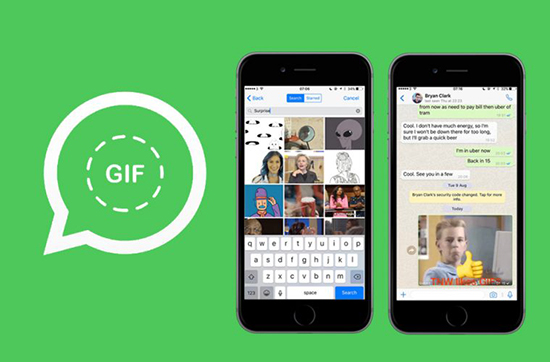
Сделать гифку в Ватсапе со своего телефона на Андроиде можно по инструкции:
- Открыть приложение WhatsApp и запись короткое видео.
- Сделать дубликат на свой смартфон и сохранить его.
- Открыть «Беседу» и найти пользователя, которому хотите отправить gif в whatsapp.
- Перейти в строку ввода текста и выбрать раздел «GIF».
- Выбрать « Галерею» и перейти во вкладку « Видео». Найти ролик, который хотите преобразовать в гифку.
- Откроется видео редактор. В нем есть функция установки начала и окончание показа анимации, главное чтобы ролик не превышал время – 6 секунд.
- В верхнем правом углу будет бегунок, его нужно переключить со значка камеры в формат гифок.
- Нажать на кнопку « Отправить».
Короткий видеоролик будет доставлен адресату, также возможно сохранять гифки других пользователей на смартфоне.
Для пользователей Айфонов сделать гиф в Ватсапе можно по инструкции:
- Открыть Ватсап. Записать короткое видео и сохранить его себе на Айфон.
- Преобразовать его в формат гифок, сместив бегунок. Дождаться завершения процесса.
- Выбрать « Плюсик», рядом с полем ввода текста.
- Выгрузится список файлов, которые доступны для отправки.
- Выбрать раздел « Фото и видео».
- В нижней части экрана будет отображаться иконка GIF, ее следует нажать и найти нужный ролик. Его можно обрезать, добавить смайлики и описание, главное, чтобы его длительность не превышала 6 секунд.
- После редактирования нажать на кнопку « Отправить».
Если отправлять гифку через вкладку с иконкой скрепки, то анимация не будет проигрываться в беседе. Для отображения ролика в переписке, его нужно отправлять через значок камеры.
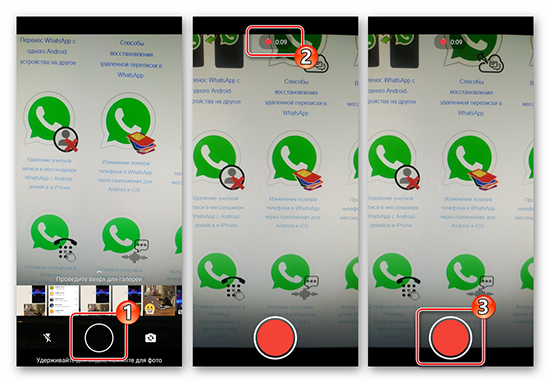
Добавляем гифку в избранное
Любимую анимацию можно добавить в раздел «Избранные» для быстрого доступа к файлам:
- Открыть мессенджер WhatsApp и найти подходящую гифку.
- Выбрать ее из списка и удерживать нажатием на экран до появления иконки в виде звездочки.
- Нажать на значок. Анимация будет добавлена в избранные файлы.
Для добавления в избранное гифки из каталога нужно нажать на нее и выбрать раздел « Добавить в Избранное». Когда файл нужно удалить, нажать на звездочку и выбрать «Удалить из избранного». Пользователей мессенджера также интересует вопрос « Можно ли поставить гифку на аватарку в Ватсапе?». Короткий ролик можно поставить на аватар, но он будет отображаться в виде обычной картинки. К сожалению, пока разработчики не предусмотрели анимированные гиф- файлы в своем мессенджере.
Можно ли скачать гифку с Ватсапа
В мессенджере быстрых сообщений есть возможность не только добавить гифку в ватсап, но и скачать ее оттуда. В приложении собраны короткие видео на все случаи жизни. С их помощью поздравляют друзей и родных с праздником, признаются в любви и выражают эмоции: радости, печали, удивления и смеха.
Гифки находятся в памяти мобильного телефона или персонального компьютера, поэтому их можно передать и через другие социальные сети. Чтобы получить к ним доступ перейдите в папку «WhatsApp Images» и найдите нужный файл. В интернете есть специальные приложения с гифками, которые скачивают на смартфон. Ими можно делиться с друзьями в социальной сети Ватсап и других мессенджерах сообщений.
Если пользователь Ватсап не хочет сохранить гифки на свой мобильный гаджет, то ему нужно:
- Открыть приложение.
- Выбрать иконку троеточия, которая находится справа в верхнем углу.
- Выбрать пункт « Настройки» и перейти в раздел « Беседы».
- Из предложенного списка выбрать пункт « Показ медиафайла в галерее» и привести его в неактивное состояние.
По этой же инструкции можно выполнить процесс с активацией, если приложение не скачивает файлы на мобильный телефон. Приложение должно быть обновлено до последней версии, в противном случае, оно будет не работать.
Как отключить гиф в Ватсапе
Отключить гиф в Ватсапе нельзя, его можно просто удалить. Для этого нужно:
- Открыть приложение Ватсап.
- Выбрать нужный файл и удерживать его нажатием на экран.
- В всплывающем меню выбрать опцию «Удалить»
Гифка будет удалена из приложения, но не из памяти телефона. Чтобы удалить ее оттуда необходимо найти на смартфоне папку «WhatsApp Images» и удалить видео файл.






